使用HALCON导出C#程序文档,并在Windows (NET.Framework)中实现图像显示
在Halcon中编写完程序后,我们会发现Halcon中的代码不是我们所熟悉的一般代码,如果我们要使用我们编写完的代码,我们需要把它导出为C、C++、C#等我们熟悉的代码来使用。

上图是Halcon搜索文档中的一段截取,从中我们不难看出Halcon中是存在C#等语言的转换的,合理使用这一方法对于理解程序的逻辑很有帮助,但是同样的会消耗更多的时间。用Halcon直接导出程序既方便又节约很多时间,而且非常适合初学者。下面是我在Halcon中需要导出的一段代码:
dev_close_window ()
- Image Acquisition 03: Code generated by Image Acquisition 03 read_image (Image, ‘C:/Users/36968/Desktop/Spell back to war.jpeg’)
get_image_size (Image, Width, Height)
dev_open_window (0, 0, Width/3, Height/3, ‘black’, WindowHandle)
set_part (WindowHandle, 0, 0, -1, -1)
dev_display (Image)
 这里需要注意两点:
这里需要注意两点:
一、set_part算子,修改显示的图像部分。(Modify the displayed image part.) 之后我们在windows窗体界面中要显示图像,如果不调用这个算子,那么你所显示的图像将只会显示一小部分。
二、dev_display算子,在当前图形窗口中显示图像对象。(Displays image objects in the current graphics window.) 如果你的程序没有这个算子,那么你可能显示不出图像,很多时候你发现你的程序没错,但是执行后就是显示不出图像,原因可能就是你忘加dev_display这个算子了。
细节处理完后,导出我们的程序。点击文件控件下的导出控件或者快捷键Ctrl+Shift O,X,会跳出如下窗口。首先选择导出文件的保存路径和格式并对其命名,接着选择导出为我们需要导出的编程语言。在窗口导出这个地方有两个选择,使用HALCON窗口或者使用导出模板,前者你需要对导出的程序做一定的修改,后者可以直接调用。最后是选择编码规则是源码还是UTF-8,两种我都试了一遍除了生成的文件大小不一样,代码是一模一样的,如果想深究可以百度。

下面是导出后的程序:

接下来我们需要把生成的Halcon程序导入到Windows窗体应用中,打开Visual Studio,创建Windows 窗体应用(.NET Framework),框架选择.NET Framework 4。

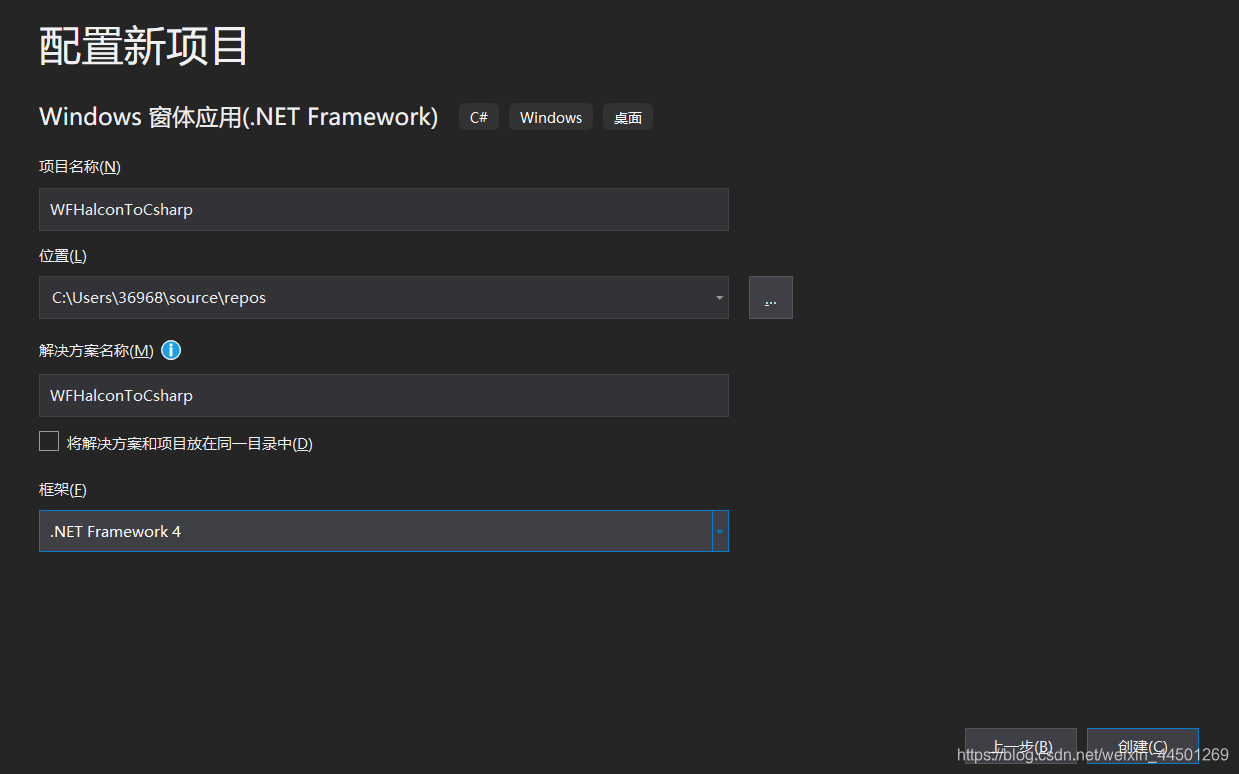
在解决方案资源管理器下面,你创建的项目中找到引用,右击添加引用。点击打开的窗口中的浏览按钮添加.dll文件。添加的文件在安装HALCON的路径下的bin文件中,注意这里有dotnet20和dotnet35,可能还有10、40等等,区别在于对应不同的框架,之前我建立的框架是.NET Framework 4,所以选择dotnet35。然后把里面的halcondotnet.dll添加进来。里面还有halcondotnetxl.dll之类的应用程序扩展文档。我的理解是halcondotnet.dll可以识别普通分辨率的图像,而halcondotnetxl.dll则适用于大分辨率的图像,XL即大一号的意思吧。这里我使用halcondotnet.dll即可满足需求。









 最低0.47元/天 解锁文章
最低0.47元/天 解锁文章















 7869
7869











 被折叠的 条评论
为什么被折叠?
被折叠的 条评论
为什么被折叠?








